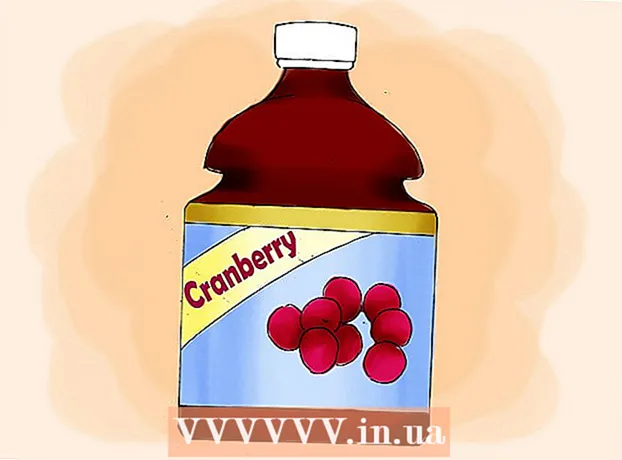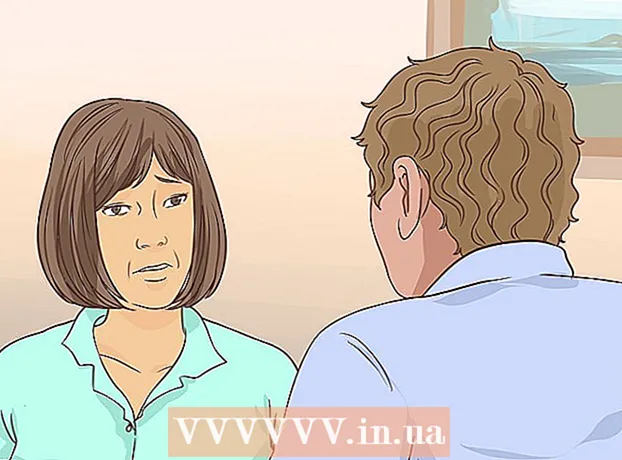Höfundur:
Florence Bailey
Sköpunardag:
26 Mars 2021
Uppfærsludagsetning:
2 Júlí 2024
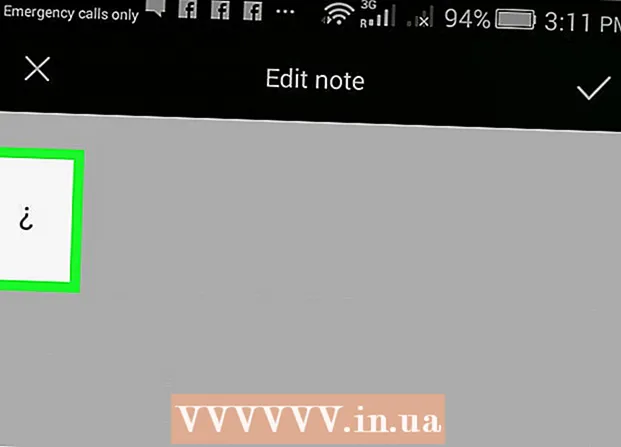
Efni.
- Skref
- Aðferð 1 af 4: Á Windows
- Aðferð 2 af 4: Á Mac OS X
- Aðferð 3 af 4: Á iPhone og iPad
- Aðferð 4 af 4: Í Android tæki
Þessi grein mun sýna þér hvernig á að slá inn öfugt spurningarmerki á tölvu og farsíma (snjallsíma, spjaldtölvu).
Skref
Aðferð 1 af 4: Á Windows
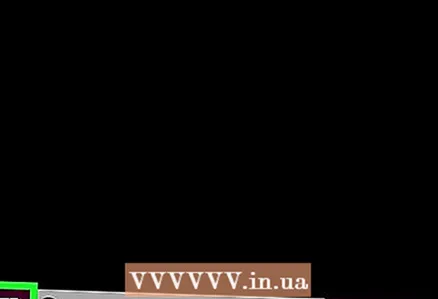 1 Opnaðu upphafsvalmyndina
1 Opnaðu upphafsvalmyndina  . Smelltu á Windows merkið í neðra vinstra horni skjásins.
. Smelltu á Windows merkið í neðra vinstra horni skjásins. 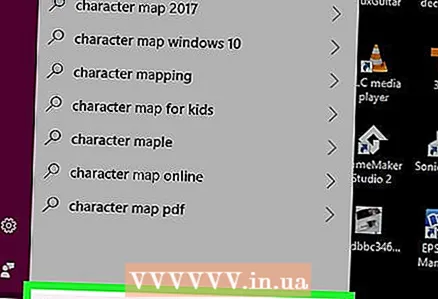 2 Koma inn táknborð. Þetta mun leita að tákninu Map gagnsemi.
2 Koma inn táknborð. Þetta mun leita að tákninu Map gagnsemi. 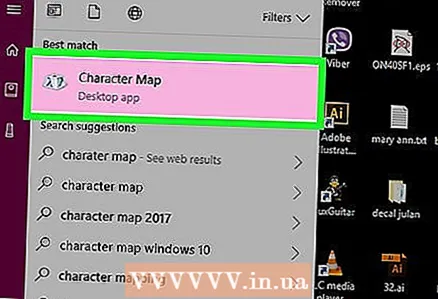 3 Smelltu á táknborð. Það er pýramídatákn efst í Start valmyndinni. Táknkortaforritið opnast.
3 Smelltu á táknborð. Það er pýramídatákn efst í Start valmyndinni. Táknkortaforritið opnast. 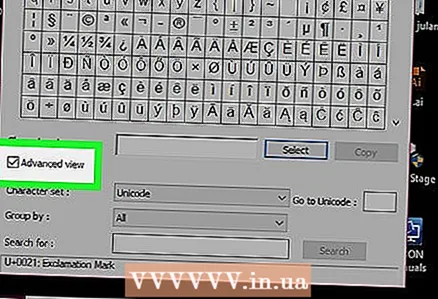 4 Merktu við reitinn við hliðina á „Advanced Options“ valkostinum. Þú finnur það í neðra vinstra horni gluggans. Fleiri valkostir opnast.
4 Merktu við reitinn við hliðina á „Advanced Options“ valkostinum. Þú finnur það í neðra vinstra horni gluggans. Fleiri valkostir opnast. 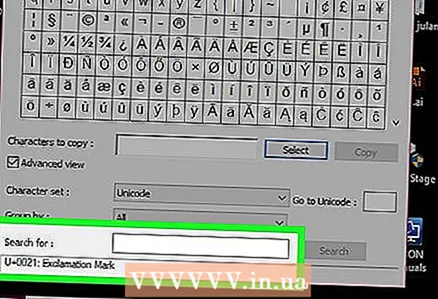 5 Smelltu á textareitinn Leit. Það er neðst í glugganum.
5 Smelltu á textareitinn Leit. Það er neðst í glugganum. 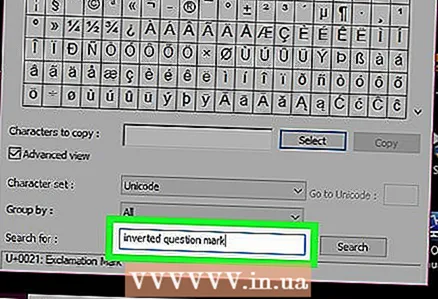 6 Koma inn öfugsnúið (öfugt) í textareit. Stafaðu orðið rétt.
6 Koma inn öfugsnúið (öfugt) í textareit. Stafaðu orðið rétt.  7 Smelltu á Að finna. Það er hnappur hægra megin við textareitinn. Röð tákna mun birtast.
7 Smelltu á Að finna. Það er hnappur hægra megin við textareitinn. Röð tákna mun birtast.  8 Smelltu á ¿. Þetta tákn mun birtast annað frá vinstri (í efra vinstra horni gluggans).
8 Smelltu á ¿. Þetta tákn mun birtast annað frá vinstri (í efra vinstra horni gluggans). 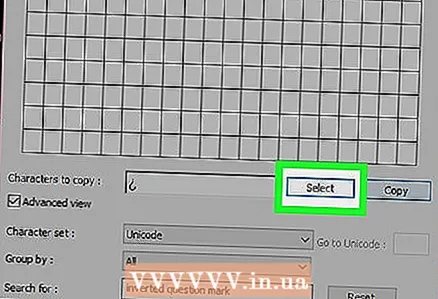 9 Smelltu á Veldu > Afrita. Báðir hnappar eru neðst til hægri í glugganum. Hið öfuga spurningamerki er afritað á klippiborðið.
9 Smelltu á Veldu > Afrita. Báðir hnappar eru neðst til hægri í glugganum. Hið öfuga spurningamerki er afritað á klippiborðið. 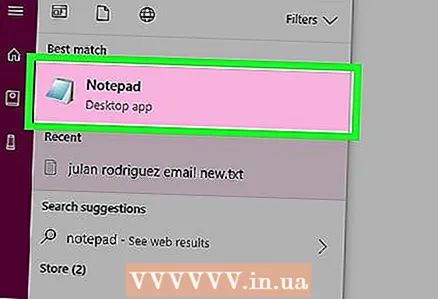 10 Smelltu þar sem þú vilt setja spurningarmerkið. Opnaðu skjal eða smelltu í textareitinn til að færa bendilinn þangað.
10 Smelltu þar sem þú vilt setja spurningarmerkið. Opnaðu skjal eða smelltu í textareitinn til að færa bendilinn þangað. 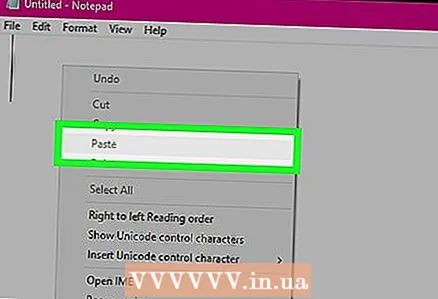 11 Settu inn öfugt spurningarmerki. Til að gera þetta, smelltu á Ctrl+V... Að öðrum kosti getur þú hægrismellt á skjal eða textareit og valið Líma í valmyndinni.
11 Settu inn öfugt spurningarmerki. Til að gera þetta, smelltu á Ctrl+V... Að öðrum kosti getur þú hægrismellt á skjal eða textareit og valið Líma í valmyndinni.  12 Notaðu flýtilykla. Haltu takkunum Alt+Ctrl+Vakt og ýttu á takkann ?að slá inn öfugt spurningarmerki.
12 Notaðu flýtilykla. Haltu takkunum Alt+Ctrl+Vakt og ýttu á takkann ?að slá inn öfugt spurningarmerki. - Haltu inni Vaktmeðan þú heldur niðri Alt og Ctrl.
Aðferð 2 af 4: Á Mac OS X
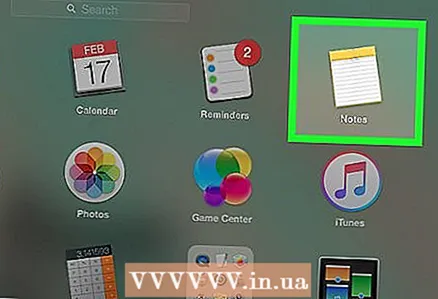 1 Smelltu þar sem þú vilt setja spurningarmerkið. Opnaðu forritið, skjalið eða vefsíðuna þar sem þú vilt slá inn spurningarmerki á hvolfi og smelltu síðan á textareitinn eða þar sem merkið birtist.
1 Smelltu þar sem þú vilt setja spurningarmerkið. Opnaðu forritið, skjalið eða vefsíðuna þar sem þú vilt slá inn spurningarmerki á hvolfi og smelltu síðan á textareitinn eða þar sem merkið birtist. 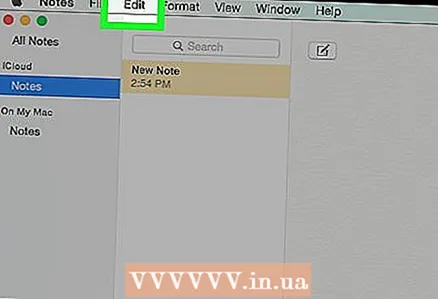 2 Smelltu á Breyting. Þessi valmynd er efst til vinstri á skjánum. Fellivalmynd opnast.
2 Smelltu á Breyting. Þessi valmynd er efst til vinstri á skjánum. Fellivalmynd opnast. 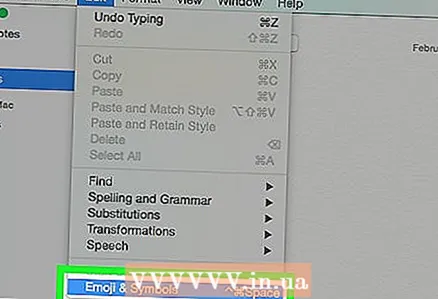 3 Smelltu á Emoji og tákn. Það er nálægt botni fellivalmyndarinnar. Táknmyndaspjaldið opnast.
3 Smelltu á Emoji og tákn. Það er nálægt botni fellivalmyndarinnar. Táknmyndaspjaldið opnast. 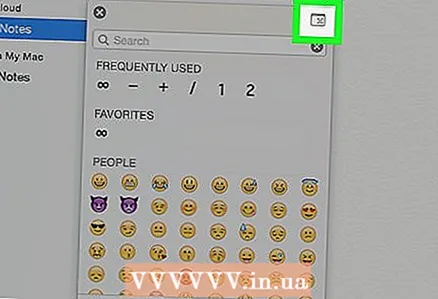 4 Smelltu á Expand táknið. Það er rétthyrnd tákn í efra hægra horninu á táknborðinu.
4 Smelltu á Expand táknið. Það er rétthyrnd tákn í efra hægra horninu á táknborðinu. 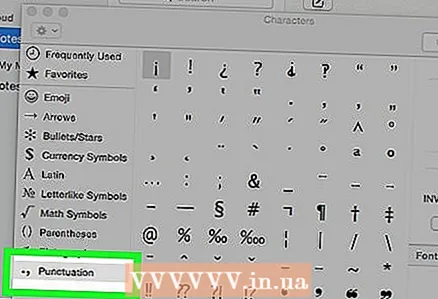 5 Smelltu á Greinarmerki. Þú finnur þennan flipa neðst til vinstri í glugganum.
5 Smelltu á Greinarmerki. Þú finnur þennan flipa neðst til vinstri í glugganum. 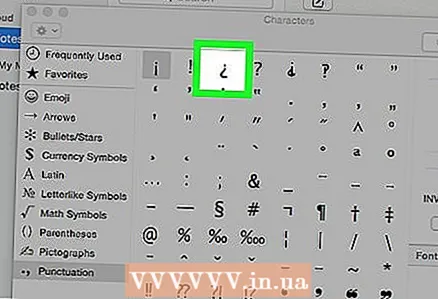 6 Tvísmelltu á ¿. Það er efst á táknborðinu. Sniðið spurningarmerki birtist í valda textareitnum.
6 Tvísmelltu á ¿. Það er efst á táknborðinu. Sniðið spurningarmerki birtist í valda textareitnum.  7 Notaðu flýtilykla. Haltu takkunum ⌥ Valkostur+Vakt og ýttu á ?til að setja inn öfugt spurningarmerki (bendillinn verður að vera í textareitnum).
7 Notaðu flýtilykla. Haltu takkunum ⌥ Valkostur+Vakt og ýttu á ?til að setja inn öfugt spurningarmerki (bendillinn verður að vera í textareitnum). - Ef þú ýtir á þrjá tilgreinda takka samtímis, þá verður slegið inn deiliskilti.
Aðferð 3 af 4: Á iPhone og iPad
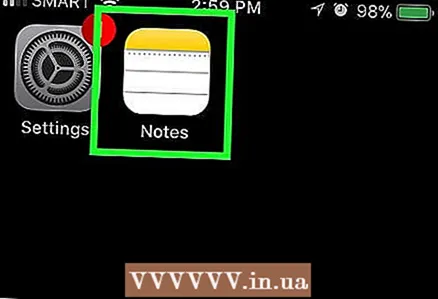 1 Smelltu þar sem þú vilt setja spurningarmerkið. Opnaðu forritið þar sem þú vilt slá inn spurningarmerkið á hvolfi og bankaðu síðan á textareitinn þar sem merkið birtist. Lyklaborðið á skjánum opnast.
1 Smelltu þar sem þú vilt setja spurningarmerkið. Opnaðu forritið þar sem þú vilt slá inn spurningarmerkið á hvolfi og bankaðu síðan á textareitinn þar sem merkið birtist. Lyklaborðið á skjánum opnast. 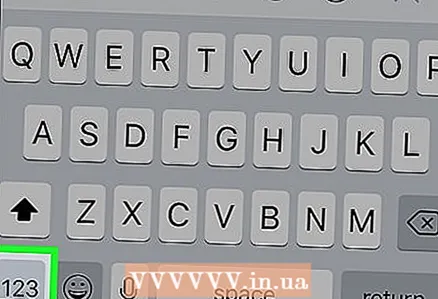 2 Smelltu á 123. Þessi hnappur er í neðra vinstra horni lyklaborðsins. Stafrófslyklaborðið breytist í tölustafaborð.
2 Smelltu á 123. Þessi hnappur er í neðra vinstra horni lyklaborðsins. Stafrófslyklaborðið breytist í tölustafaborð. 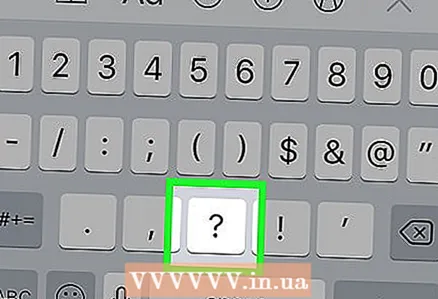 3 Finndu spurningarmerkið. Það er í neðri röð hnappa.
3 Finndu spurningarmerkið. Það er í neðri röð hnappa. 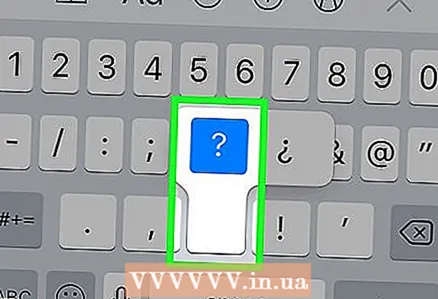 4 Haltu hnappinum ?. Sprettivalmynd opnast með öfugu spurningarmerki.
4 Haltu hnappinum ?. Sprettivalmynd opnast með öfugu spurningarmerki. - Ekki ýta á hnappinn og halda honum þétt - í þessu tilfelli er 3D Touch aðgerðin virk en ekki valvalmynd hnappsins.
 5 Að velja ¿, farðu í valmyndina. Án þess að lyfta fingrinum af skjánum skaltu renna fingrinum yfir hvolfa spurningarmerkið til að velja það.
5 Að velja ¿, farðu í valmyndina. Án þess að lyfta fingrinum af skjánum skaltu renna fingrinum yfir hvolfa spurningarmerkið til að velja það. 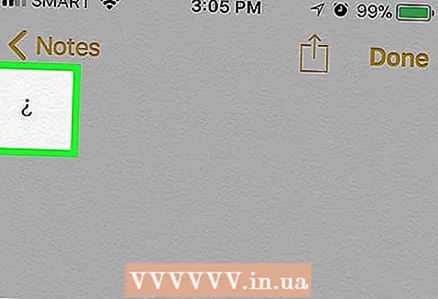 6 Taktu fingurinn af skjánum. Sniðið spurningarmerki birtist í valda textareitnum.
6 Taktu fingurinn af skjánum. Sniðið spurningarmerki birtist í valda textareitnum.
Aðferð 4 af 4: Í Android tæki
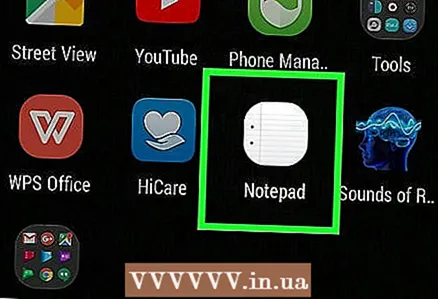 1 Smelltu þar sem þú vilt setja spurningarmerkið. Opnaðu forritið þar sem þú vilt slá inn spurningarmerkið á hvolfi og bankaðu síðan á textareitinn þar sem merkið birtist. Lyklaborðið á skjánum opnast.
1 Smelltu þar sem þú vilt setja spurningarmerkið. Opnaðu forritið þar sem þú vilt slá inn spurningarmerkið á hvolfi og bankaðu síðan á textareitinn þar sem merkið birtist. Lyklaborðið á skjánum opnast. 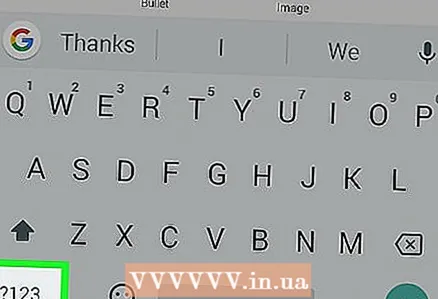 2 Smelltu á ?123 eða ?1☺. Þessi hnappur er neðst til vinstri á lyklaborðinu. Stafræna lyklaborðið opnast.
2 Smelltu á ?123 eða ?1☺. Þessi hnappur er neðst til vinstri á lyklaborðinu. Stafræna lyklaborðið opnast. 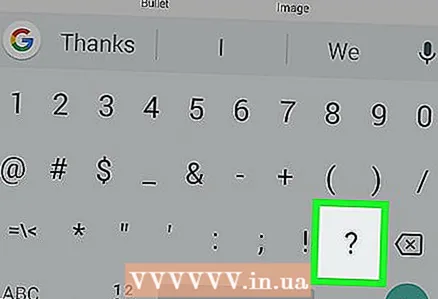 3 Finndu spurningarmerkið.
3 Finndu spurningarmerkið.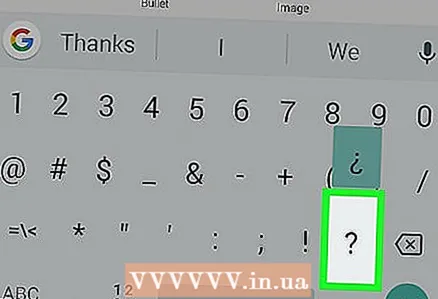 4 Haltu hnappinum ?. Sprettivalmynd opnast.
4 Haltu hnappinum ?. Sprettivalmynd opnast. 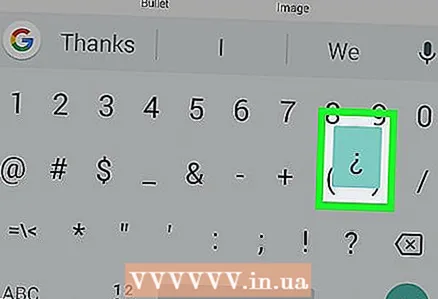 5 Vinsamlegast veldu ¿ í sprettivalmyndinni. Renndu fingrinum upp að öfugu spurningarmerkinu til að velja það.
5 Vinsamlegast veldu ¿ í sprettivalmyndinni. Renndu fingrinum upp að öfugu spurningarmerkinu til að velja það. 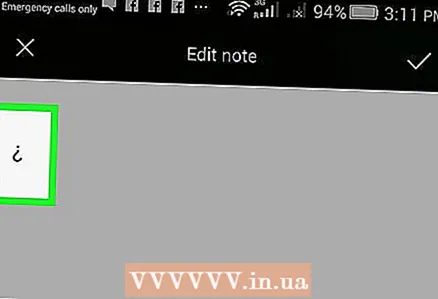 6 Slepptu fingrinum. Sniðið spurningarmerki birtist í valda textareitnum.
6 Slepptu fingrinum. Sniðið spurningarmerki birtist í valda textareitnum.